Programe Office de-a lungul anilor au căpătat o mare importanță, luând drept una dintre referințele la Microsoft Cuvânt. Acesta este un editor de text care va fi foarte familiar pentru majoritatea dintre voi, așa că haideți să vedem care este Centrul dvs. de încredere.
Adevărul este că o mare parte din succesul său se datorează numărului enorm de funcții pe care ni le pune la dispoziție. Prin urmare, aplicația se adaptează la tot felul de utilizări și moduri de funcționare. Rețineți că atunci când vorbim despre programele care acționează ca editori de text, acestea sunt soluții care ne oferă o utilitate enormă. Nu se mai concentrează doar pe a ne permite să scriem sau să edităm un text, ci merg mult mai departe. În plus, în ciuda disponibilității enorme pe care o putem folosi, software-ul prin excelență în sector este Microsoft Word .

Aceasta este soluția pentru aceste nevoi care este integrată în Birou suita firmei din Redmond. După cum v-am mai spus, de-a lungul anilor acesta este un instrument care a câștigat un număr mai mare de utilizatori. Într-o mare măsură datorită posibilităților pe care ni le oferă la toate nivelurile, atât la a intern și la nivel de afaceri. Am putea spune că este o soluție de automatizare de birou care se adaptează tuturor tipurilor de utilizatori. Și programul este capabil să ofere servicii pentru cei care nu au nevoie mai mult decât să scrie texte, ca și pentru cei care caută maximul într-un editor.
Funcții Word mai puțin cunoscute
Cum nu ar putea fi altfel, programul ne oferă tot ce avem nevoie pentru a efectua procesarea textelor. Pentru toate acestea, ne pune la dispoziție o cantitate imensă de funcționalități, unele mai populare decât altele. De fapt, ai putea spune că multe dintre ele pe care nici măcar nu le știm există. Cu toate acestea, ei sunt acolo printre meniurile lor. Mai mult, Cuvânt ne prezintă un număr bun de parametri personalizabili, mulți dintre ei în secțiunea Fișier / Opțiuni.
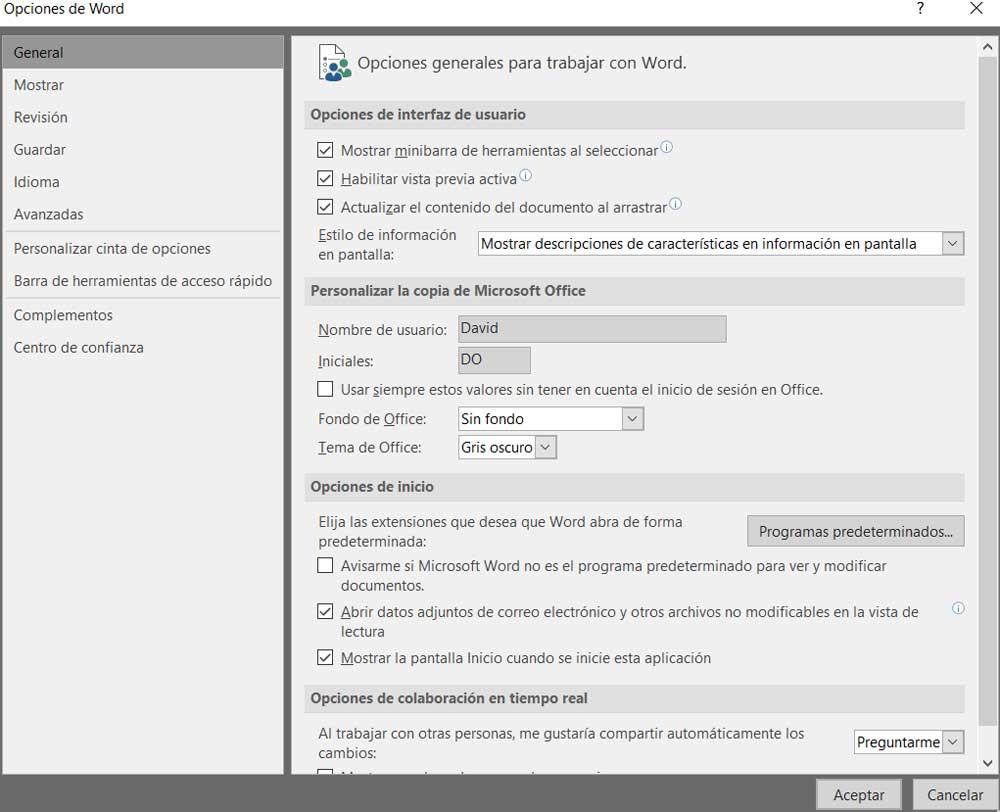
Aici găsim un număr bun de funcții și parametri ai programului care ne permit să ajustăm funcționarea acestuia. Asta se întâmplă, de exemplu, cu cazul despre care vom vorbi în aceleași rânduri. Cu aceasta, ceea ce vrem să vă spunem este că printre meniurile nesfârșite ale programului, putem găsi o multitudine de funcționalități care se referă la tot felul de secțiuni. Unele sunt direct legate de automatizari pentru birou , în timp ce alții încearcă să îmbunătățească experiența noastră de utilizator.
Ce este Word Trust Center
Vă spunem toate acestea pentru că în continuare vom vorbi despre Centrul de încredere pe care Microsoft Word îl implementează de la început printre opțiunile sale. Este mai mult decât probabil ca mulți dintre voi să nu fi auzit niciodată de acest lucru despre care vorbim. Ei bine, pentru început, vă vom spune că este de fapt o secțiune a programului care ne ajută să garantăm securitatea conținutului pe care îl creăm aici. Astfel, s-ar putea spune că este un sistem de securitate pentru cei care caută maximul în Word.
Când vine vorba de asigurarea securității acestui conținut, Centrul de încredere Word funcționează atât individual, cât și atunci când lucrăm ca grup. Ei bine, odată ce știm acest lucru, în primul rând vă vom spune că pentru a accesa această secțiune va trebui să faceți clic pe meniul Fișier din Word. Apoi, în lista derulantă care apare aici, am optat pentru Opţiuni intrare despre care am mai vorbit.
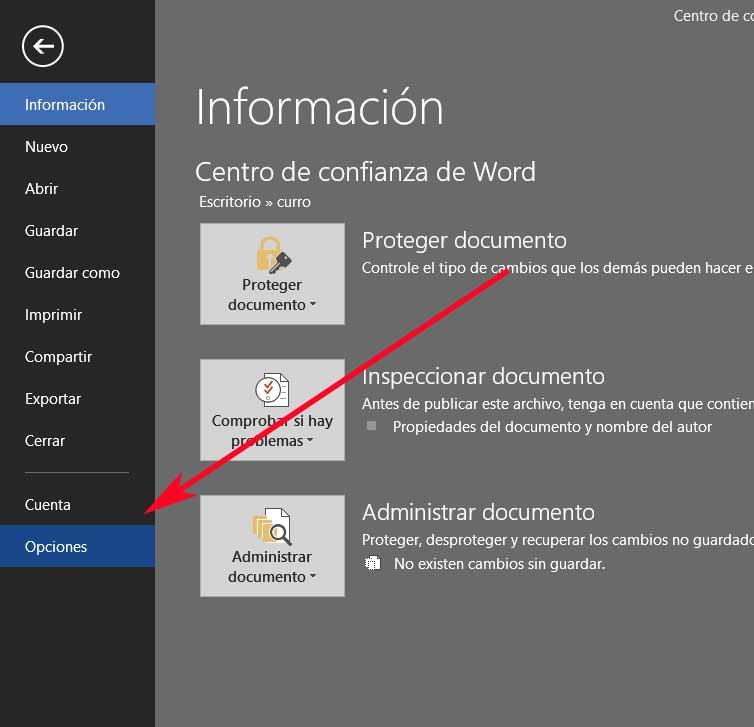
Astfel, în noua fereastră care apare, în special în partea de jos a panoului din stânga, găsim deja opțiunea numită Trust Center. Acesta este cel care ne interesează în acest caz, așa că facem clic pe el. Este posibil ca în acest moment să apară un mesaj pe ecran care ne avertizează să nu modificăm personalizabilul funcții oferit aici. Prin urmare, acest lucru s-ar putea traduce prin faptul că pentru a face modificări în această secțiune, trebuie să fim siguri de ceea ce facem.
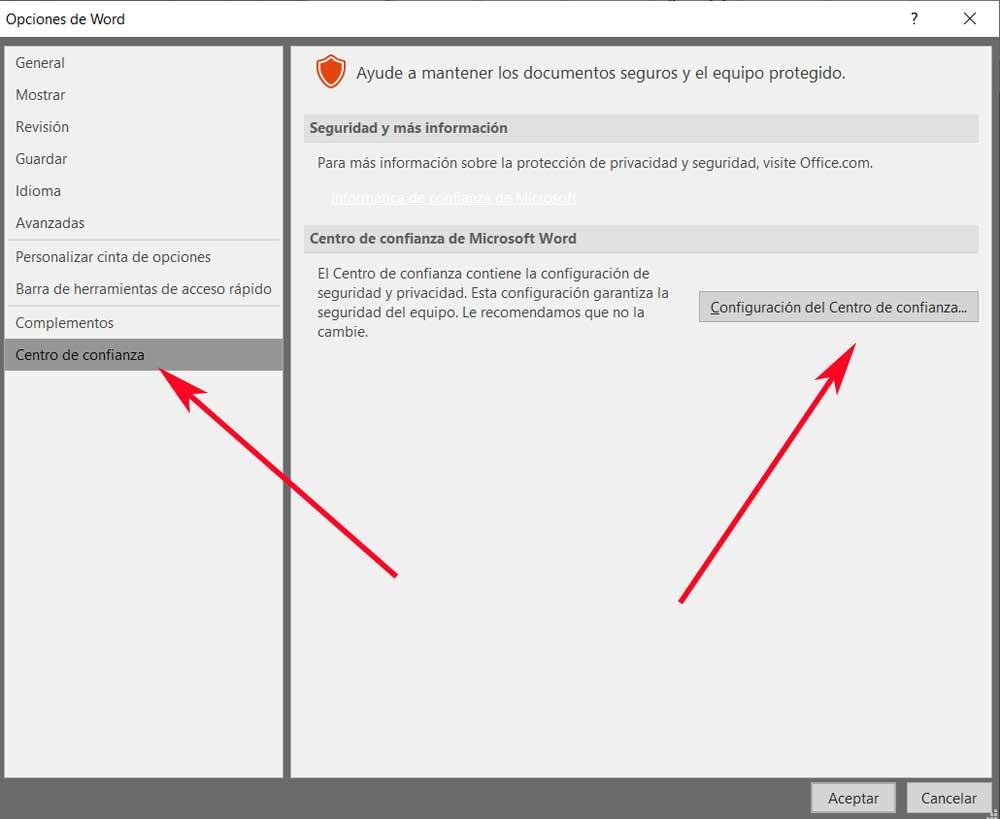
Cum se deschide și se personalizează Word Trust Center
Ei bine, odată ce știm acest lucru, când facem clic pe Trust Center Settings , secțiunile personalizabile vor apărea pe ecran. Merită menționat faptul că acestea se referă la mai multe aspecte oarecum delicate ale programului în sine. Așa cum am menționat anterior, o bună parte a acestora se referă la securitate atunci când lucrați cu documente Microsoft Word.
Astfel, din Word Trust Center, avem posibilitatea de a adapta aspecte legate de locațiile discului, macro-uri , Sau ActiveX elemente, printre altele, pentru nevoile noastre. În același timp, putem limita utilizarea Plugin-uri în editorul de text sau activați blocarea anumitor fișiere.
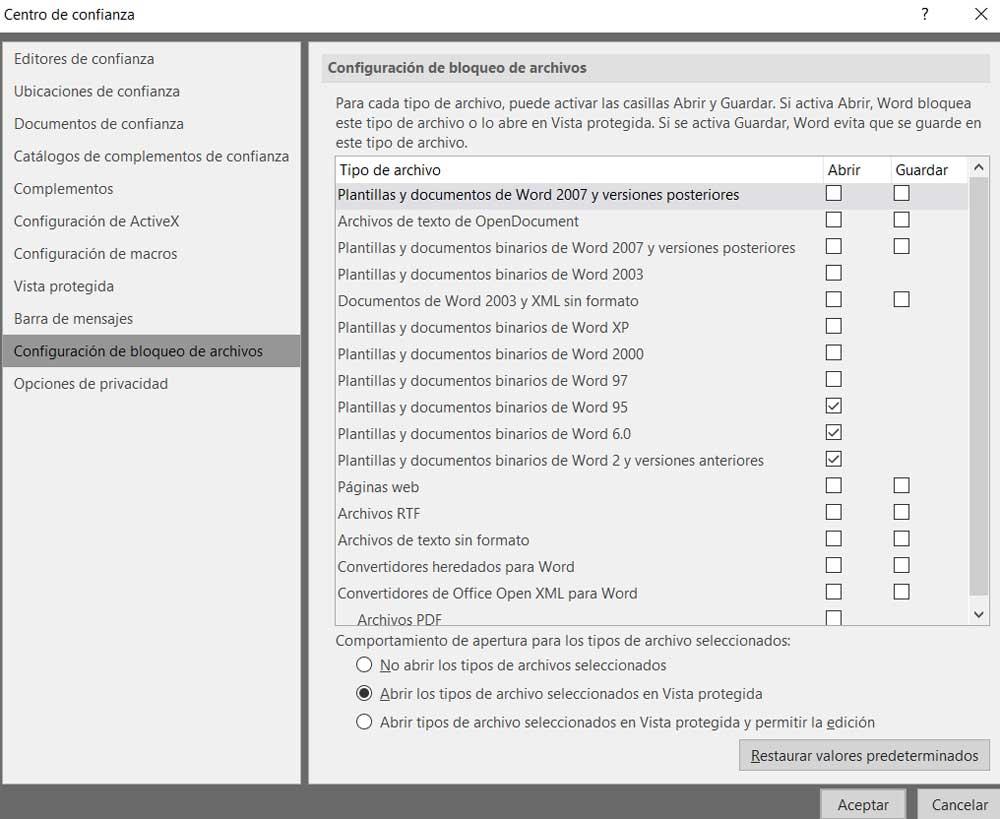
Și trebuie să avem în vedere că există multe tipuri de documente cu care ne ocupăm în acest program. În același timp, sursele din care pot ajunge la noi pot fi cele mai variate. De aceea, Word Trust Center ne permite de fapt să stabilim o serie de restricții. De exemplu, din secțiunea de blocare a fișierelor, avem posibilitatea de a stabili posibilitatea deschiderii sau salvării documente din versiunile vechi ale programului.
În mod similar, din Privacy Opţiuni secțiunea, indicăm aplicației datele de utilizat în telemetrie. Cu aceasta, ceea ce vrem cu adevărat să vă spunem este că vom personaliza datele de utilizare pe care dorim să le trimitem la Microsoft.
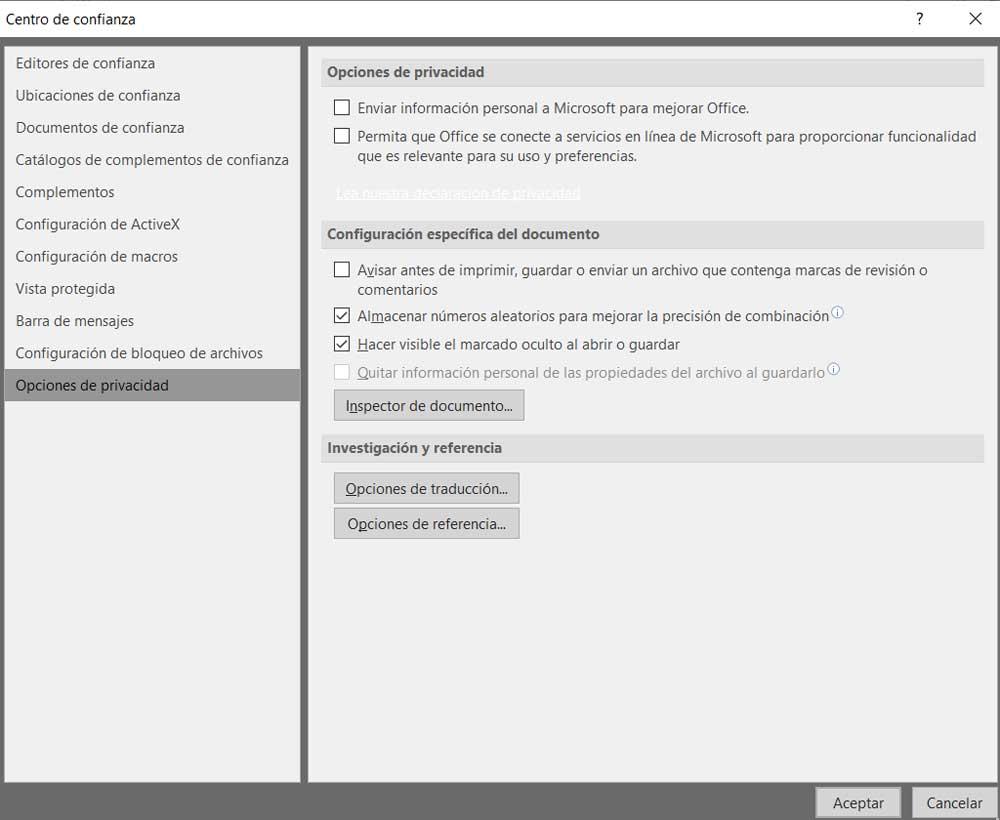
Acesta este ceva similar cu ceea ce putem face în ferestre din 10 , deoarece în mod implicit, sistemul de operare în sine colectează datele de utilizare și le trimite firmei. Ei bine, asta face Word în timp ce lucrăm cu editorul de text, lucru pe care îl putem șterge în același timp, dacă dorim, totul din Word Trust Center.